|
Нуль-модемный кабель для обслуживания ресивера и шаринга.
|
|
| sputnikkey | Дата: Пятница, 24.04.2009, 01:00 | Сообщение # 1 |
 Admin
Группа: Администраторы
Сообщений: 2914
Статус: Оффлайн
| Нуль-модемный кабель. Данный кабель понадобится, как для прошивки ресиверов, так и при необходимости для подключения кард-шаринга.
Такой кабель может работать стабильно и на расстоянии 30-50 метров (лично у меня 30 метров). Null Modem RS-232 (подходит для большинства моделей OPENBOX и GI и GS и Dreambox)  полный НУЛЬМОДЕМ кабель: 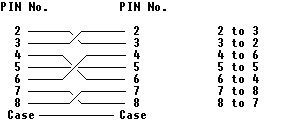 РЕКОМЕНДАЦИИ по спайке нуль-модемного кабеля.
Данные рекомендации не являются обязательными к исполнению. Они проверены практикой. Вся ответственность за работоспособность спаянного кабеля ложится исключительно на человека, сделавшего этот кабель и зависит от соблюдения всех мер безопасности и правил работы с данным оборудованием (кабелем). 1. Не советую спиливать лишние ноги (проще научится нормально паять и купить хороший паяльник).
2. Соединение корпусов рекомендуется делать для снятия разницы потенциалов, так как корпус первым соприкасается. В противном случае рискуете спалить COM-порт в рессивере или компе и попасть под НЕГАРАНТИЙНЫЙ ремонт !!!
Можно также предварительно заземлить всю аппаратуру (в этом случае соединение корпусов не обязательно).
3. Экранированный кабель всегда лучше работает, чем неэкранированный. Экранировать можно на "МИНУС", на корпус и на "ЗЕМЛЮ".
4. ВО ВСЕХ СПУТНИКОВЫХ ТЮНЕРАХ используется только 3 контакта (Разобрал уже более 20 тюнеров различных производителей).
5. В некоторых тюнерах микросхема MAX232 не впаяна, а предполагается использование внешнего переходника. В этом случае с COM-порта тюнера используется 4 ноги, а после переходника к компу идет привычные 3 контакта! (ПОДРОБНЕЕ читайте информацию о Вашем приемнике в документации или интернете)
6. В некоторых тюнерах заводом-изготовителем ноги 2 и 3 поменяны местами. Для этих тюнеров нужен "прямой", а не "перекрестный" кабель. Будьте внимательны при выборе кабеля и читайте документацию.
7. Кабель лучше использовать многожильный (лучше подвержен частым механическим воздействиям). Припаянные контакты рекомендую залить силиконом или обмотать изолентой во избежание короткого замыкания. Использовать можно 4-х жильный кабель в экране. Корпуса COM-портов соединяем с помощью экрана, один из проводов просто обрезается, а три остальных подпаиваются. Все тщательно изолируется и потом собирается. Подключение кабелей рекомендуется делать при отключении от сети. Схема соединений контактов следующая:
2-3
3-2
5-5
корпус-корпус
|
| |
| |
| vv | Дата: Вторник, 22.03.2011, 20:32 | Сообщение # 2 |
 Рядовой
Группа: Пользователи
Сообщений: 5
Статус: Оффлайн
| как установить компорт в компютере нужен только драйвер или есчё чтото?
|
| |
| |
| sputnikkey | Дата: Вторник, 22.03.2011, 20:37 | Сообщение # 3 |
 Admin
Группа: Администраторы
Сообщений: 2914
Статус: Оффлайн
| Quote (vv) как установить компорт в компютере нужен только драйвер или есчё чтото?
Не понятно о чем вы. Если он есть, то драйвер уже установлен системой. ничего больше не нужно.
|
| |
| |
| vv | Дата: Вторник, 22.03.2011, 20:49 | Сообщение # 4 |
 Рядовой
Группа: Пользователи
Сообщений: 5
Статус: Оффлайн
| у меня ноутбук я купил кабель USBI-KOMPORT ПРИЛАГАЕТСЯ И ДИСК С ДРАЙВЕРАМИ ВРОДЕ УСТАНАВЛИВАЕТСЯ НО КОМПЮТЕР ЕГО НЕ ВИДЕТ . МОЖЭТ НУЖНА ЕСЧЁ КАКАЕТО ПРОГРАМА?
|
| |
| |
| sputnikkey | Дата: Вторник, 22.03.2011, 21:23 | Сообщение # 5 |
 Admin
Группа: Администраторы
Сообщений: 2914
Статус: Оффлайн
| Программа не нужна. У вас по всей видимости драйвера не рабочие на диске. У меня такое было, правда не с этим кабелем, а другим устройством. Драйвера с родного диска не подошли, слил с Инета - все заработало. Попробуйте скачать в Интернете где-нибудь и обновите драйвер.
|
| |
| |
| ADADAB | Дата: Вторник, 14.05.2013, 20:46 | Сообщение # 6 |
|
Сержант
Группа: Пользователи
Сообщений: 24
Статус: Оффлайн
| Скажите пожалуйста. У меня недавно сгорел на компе ком порт, я купил плату с ком портом, установил, компьютер видит его под сом15, в мпцс конфиги я поменял, все работает, но вот вопрос, как переименовать ком порт например под номер 3. В программе для обновления ПО ресивера для опенбоксов Х810 FT300 забито только возможность под номерами до четвертого. Я слышал. что в свойствах ком порта поменять номер недастаточно, надо еще что-то в реестре менять. Это так или нет? Добавлено (14.05.2013, 20:46)
---------------------------------------------
По поводу переходников, это вообще капец. Купил как-то раз переходник, подсоеденил, на ноутбуке работал, а на компе не работал. Пошел в магазин поменял, сначала подсоеденил на комп - работает, потом на ноут - работает. После поставил на комп не работает, пробовал ставить на ноут опять не работает. Короче с переходниками типа юсб-ком лучше не связываться.
Сообщение отредактировал ADADAB - Вторник, 14.05.2013, 20:44 |
| |
| |
| sputnikkey | Дата: Вторник, 14.05.2013, 21:08 | Сообщение # 7 |
 Admin
Группа: Администраторы
Сообщений: 2914
Статус: Оффлайн
| Цитата (ADADAB) Это так или нет? |
| |
| |
| viki | Дата: Четверг, 16.05.2013, 18:05 | Сообщение # 8 |
|
Рядовой
Группа: Пользователи
Сообщений: 1
Статус: Оффлайн
| Сылку на этой проги не дадите?
|
| |
| |
| sputnikkey | Дата: Четверг, 16.05.2013, 18:19 | Сообщение # 9 |
 Admin
Группа: Администраторы
Сообщений: 2914
Статус: Оффлайн
| Цитата (viki) Сылку на этой проги не дадите? |
| |
| |
| ASM | Дата: Пятница, 17.05.2013, 21:18 | Сообщение # 10 |
|
Рядовой
Группа: Пользователи
Сообщений: 13
Статус: Оффлайн
| Serial Port Mapper
|
| |
| |
| Nemez1963 | Дата: Воскресенье, 19.05.2013, 21:36 | Сообщение # 11 |
|
Рядовой
Группа: Пользователи
Сообщений: 5
Статус: Оффлайн
| Цитата Короче с переходниками типа юсб-ком лучше не связываться.
Ну не знаю.Пользую много лет переходники USB-COM,никогда проблем не возникало.Завтра на работе гляну марку шнурка.Ресиверы им шил разные и много.
|
| |
| |
| ADADAB | Дата: Понедельник, 20.05.2013, 22:40 | Сообщение # 12 |
|
Сержант
Группа: Пользователи
Сообщений: 24
Статус: Оффлайн
| Цитата (Nemez1963) Ну не знаю.Пользую много лет переходники USB-COM,никогда проблем не возникало.Завтра на работе гляну марку шнурка.Ресиверы им шил разные и много. |
| |
| |
| leka-70 | Дата: Среда, 30.10.2013, 03:20 | Сообщение # 13 |
|
Лейтенант
Группа: Пользователи
Сообщений: 41
Статус: Оффлайн
| Наткнулся на тему - решил внести поправки в настройках девайсов.
1. Для стационарного компьютера - при вставке СОМ платы при сгоревшей родной на материнке:
1.1 ОБЯЗАТЕЛЬНО в bios отключите СОМ.
1.2 Вставьте на материнку плату PCI-COM, запустите компьютер и установите драйвера.
1.3 Зайдите в диспетчер устройств, откройте вкладку ПОРТЫ (СОМ и LPT), выберите Последовательный порт (СОМ ххх), где ххх - номер порта, который назначила система. Кликаем правой клавишей мышки на Последовательный порт (СОМ ххх), и выбираем СВОЙСТВА. В появившемся окне выбираем вкладку ПАРАМЕТРЫ ПОРТА. В окне СКОРОСТЬ (бит/сек.) меняем цифру с 9600 на 115200. Остальное должно быть: Биты данных-8, Четность-нет, Стоповые биты-1, Управление потоком-нет. Ниже нажимаем на пункт ДОПОЛНИТЕЛЬНО. В появившемся окне в самом низу выбираем номер порта СОМ1 или СОМ2 (кому как нужно). Во всех окнах нажимаем ОК и перезагружаем компьютер. После перезагрузки у нас СОМ порт будет под тем номером, который Вы задали.
2. Для стационарного компьютера - при вставке платы без СОМ на материнке:
Все тоже самое без пункта 1.1
3. Для ноутбука или стационарного компьютера при использовании переходника USB-COM:
3.1 Выделите для этого переходника определенный USB выход. (настройки делаются только для одного порта, если при настроенном на один порт переходник вставить в другой USB, то настройки для другого порта будут уже другие).
3.2 Установите переходник в порт и установите драйвер. Перезагрузите компьютер. На моей практике было два вида переходников - 1. Можно оставлять в USB, вставлять в USB перед и после включения и он отлично работал в любых вариациях. 2. При любых вышеперечисленных действий сначала определялся как неизвестное устройство, затем при передергивании в гнезде определялся как надо и далее работал до выключения компьютера.
3.3 Повторяем пункт 1.3
На этом все. Ваши СОМ порта настроены. Эти-же настройки нужно сделать и для шаринга.
|
| |
| |
| KpecT | Дата: Воскресенье, 19.04.2015, 14:47 | Сообщение # 14 |
|
Рядовой
Группа: Пользователи
Сообщений: 1
Статус: Оффлайн
| Вот на этом сайте нашел , что делать при отсутствие COM порта. почитайте, интересно!
|
| |
| |
| erho | Дата: Суббота, 17.10.2015, 11:42 | Сообщение # 15 |
|
Рядовой
Группа: Пользователи
Сообщений: 4
Статус: Оффлайн
| спасибо за инфо. для новичков просто и понятно
|
| |
| |